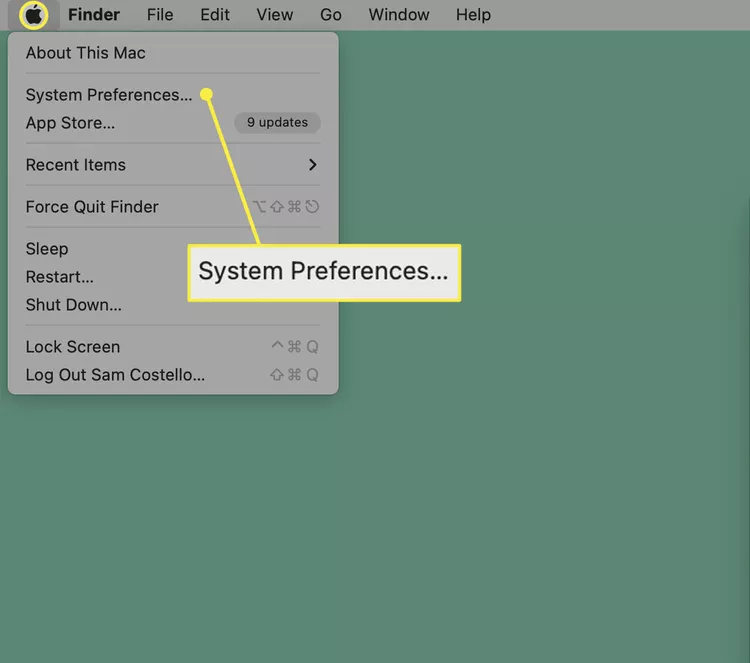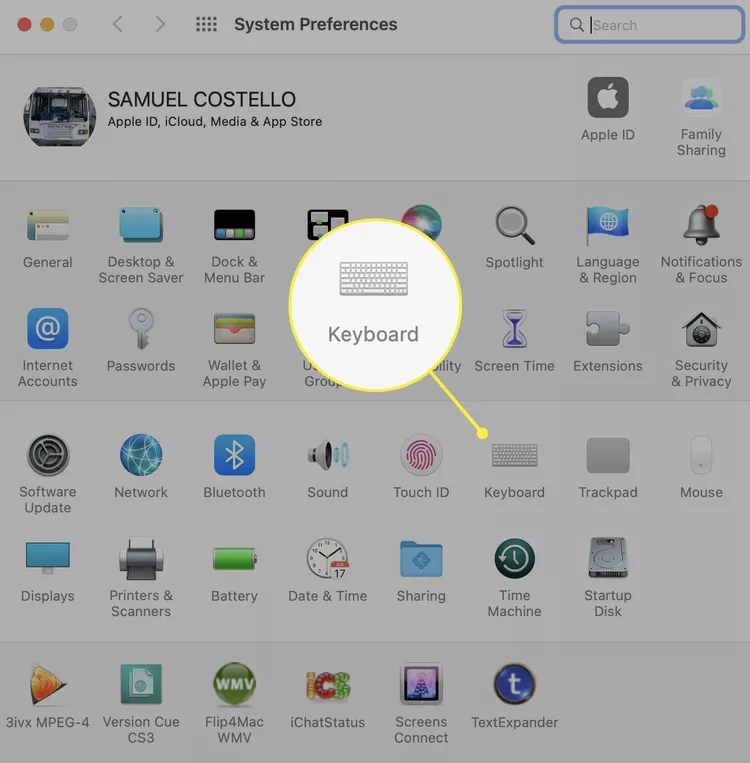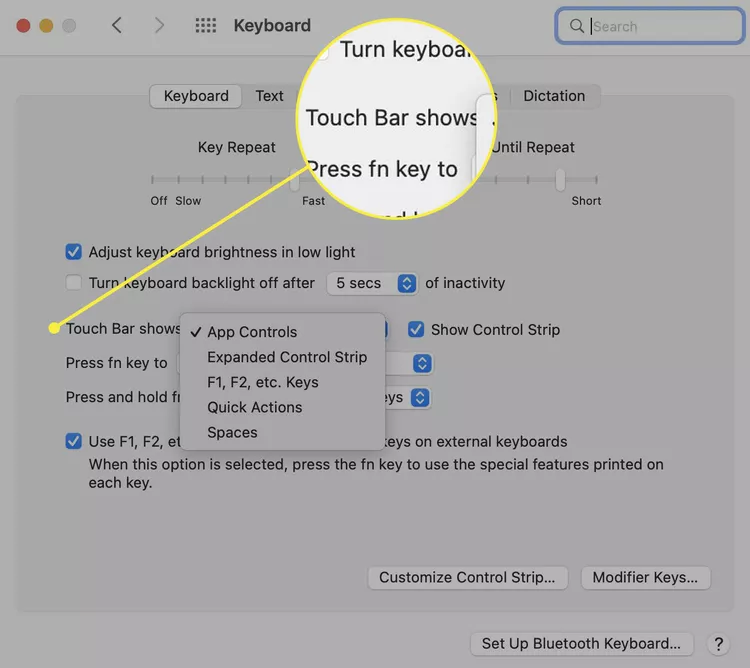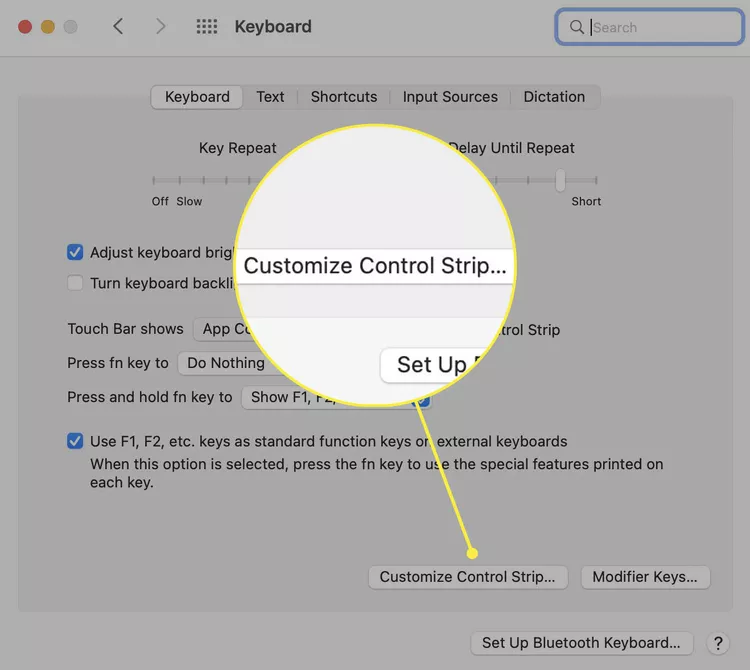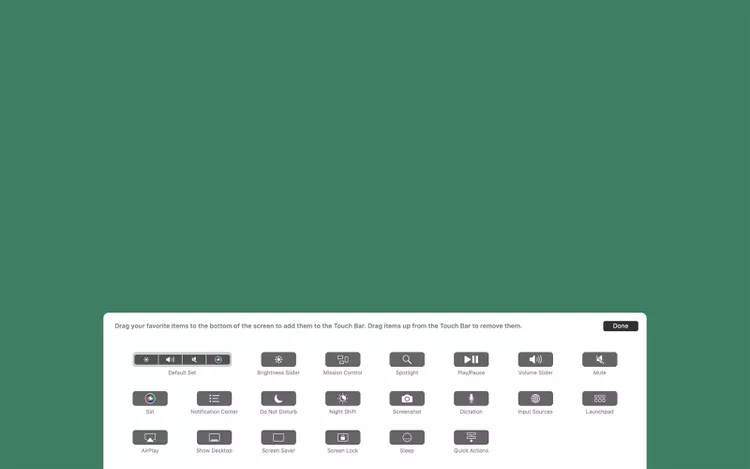Kumaha carana ngaluyukeun MacBook Touch Bar.
Tulisan ieu ngajelaskeun kumaha carana ngaluyukeun MacBook Touch Bar sareng Control Strip sareng kumaha carana ngadamel parobihan ieu dina aplikasi pihak katilu anu cocog.
Kumaha kuring ngaluyukeun Apple Touch Bar kuring?
MacBook Touch Bar boga dua wewengkon: kontrol kontekstual atawa dumasar-aplikasi di kénca jeung Control Strip di katuhu. Jalur Kontrol nampilkeun ikon anu sami - kacaangan layar, volume, sareng Siri , jsb — euweuh urusan naon aplikasi anjeun dina, sedengkeun wewengkon di kénca robah dumasar kana aktivitas Anjeun.
macOS masihan anjeun kadali kana naon anu aya dina Touch Bar sacara standar, naha éta robih dumasar kana aplikasi anu anjeun anggo, sareng seueur deui. Pikeun nyaluyukeun tampilan umum sareng pungsionalitas Touch Bar, tuturkeun léngkah ieu:
-
Pencét kana ménu Apple.
-
Pencét Préferénsi Sistem .
-
Pencét keyboard .
-
dina tab keyboard , klik menu turun-handap di gigireun Toél Bar deal .
-
Dina menu lungsur ieu, anjeun tiasa milih perenah sareng fungsionalitas Touch Bar. Pilihanna nyaéta:
- Kontrol aplikasi: Pilih ieu pikeun mintonkeun potong kompas husus aplikasi dina Touch Bar lamun sadia.
- Jalur Kontrol Dilegaan: Ieu salawasna expands Control Jalur sarta henteu nembongkeun kadali pikeun aplikasi.
- Tombol F1, F2, jsb: Hoyong Touch Bar anjeun tiasa dianggo sapertos keyboard tradisional kalayan tombol fungsi di luhur angka? Pilih ieu.
- Tindakan gancang: Upami anjeun nyetél Otomatis anjeun nganggo Aksi Gancang Pilihan ieu ngajantenkeun aksés ka aranjeunna langkung gancang.
- Spasi tampilan: Kéngingkeun aksés sakali-sentuhan pikeun ngalih antara sadaya rohangan anjeun nganggo pilihan ieu.
Pilihan anu anjeun klik bakal diterapkeun. Tutup jandela System Preferences.
Hoyong nyumputkeun Jalur Kontrol? Pupus centang kotak di gigireun Témbongkeun bar kontrol .
Kumaha kuring ngaluyukeun Apple Touch Bar kuring?
Jalur Kontrol mangrupikeun bagian tina Touch Bar sareng diwangun ku ikon di sisi katuhu Touch Bar. Anjeun ogé tiasa ngaluyukeunana supados tiasa dianggo ku cara anu anjeun pikahoyong. Ieu naon anu kudu dilakukeun:
-
Buka menu Apple > Préferénsi Sistem > keyboard > keyboard .
-
Pencét Sesuaikeun bar kontrol .
-
Hiji set ikon Touch Bar nembongan dina layar Anjeun. Anjeun tiasa nyered ikon anyar ka handap tina tumpukan ikon dina tampilan utama ka handap ka Touch Bar (coba pindahkeun mouse anjeun "ka" Touch Bar tur Anjeun bakal ningali gerakan anjeun reflected dinya). Ikon bakal ngageol saolah-olah anjeun Susun ulang aplikasi dina iPhone atawa iPad.
Anjeun ogé tiasa ngalangkungan léngkah ieu tina Finder ku angkat ka tawaran > Toel Bar kustomisasi .
-
Pikeun mupus ikon anu anjeun henteu hoyong, sered ka luhur tina Touch Bar dina layar.
Pikeun ngarobah urutan ikon Touch Bar, nempatkeun mouse anjeun "dina" Touch Bar, klik kadali nu Anjeun hoyong pindahkeun, lajeng sered tur teundeun.
-
Sawaktos Toel Bar disusun sakumaha dipikahoyongna, ketok Éta réngsé .
Naha anjeun tiasa nyaluyukeun Touch Bar dina MacBook anjeun dina aplikasi?
Apple ngenalkeun MacBook Touch Bar di 2016 sareng model MacBook Pro énggal. Ti saprak éta, sadaya modél MacBook Pro ngagaduhan Touch Bar — sahenteuna dugi ka sataun katukang 2021 dipiceun tina generasi kadua Apple Silicon MacBook Pro . Henteu aya modél MacBook Air sareng Touch Bar.
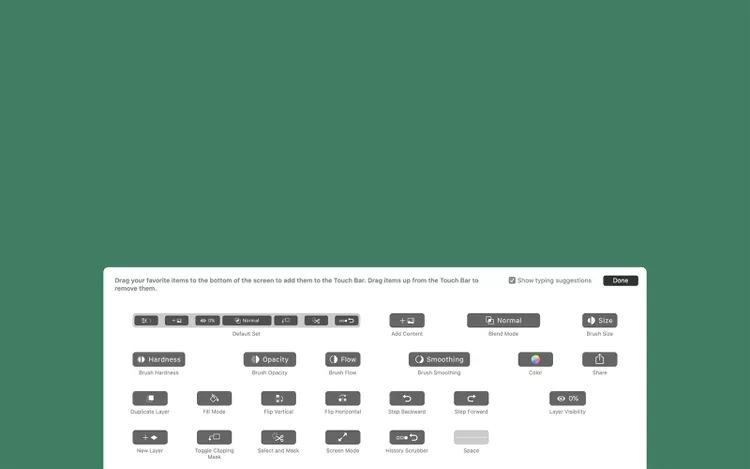
Sajauh ieu, kami parantos ningali kumaha cara ngaluyukeun Touch Bar sareng Control Strip, tapi anjeun ogé tiasa nyaluyukeun kadali khusus aplikasi anu dipidangkeun dina Touch Bar (upami anjeun milih ningali deui dina Lengkah 1, nyaéta).
Henteu unggal aplikasi ngadukung Touch Bar, tapi aplikasi Apple, sareng seueur aplikasi pihak katilu anu populér ogé.
Dina aplikasi nu ngarojong kustomisasi Touch Bar, buka Menu wawaran Teras pencét Toel Bar kustomisasi . Set pinuh ku pilihan sadia pikeun Touch Bar pikeun aplikasi ieu nembongan dina layar. Turutan parentah sered-sareng-leupaskeun tina bagian ahir artikel ieu pikeun ngaluyukeun kadali aplikasi ieu.